7. Другие интересные моменты
вания. Например, посмотрите файлы изображений с различных камер и телефонов. Мы все также виноваты в том, что сами даем имена нашим файлам. Для правильной организации файлов мы хотим использовать единую систему именования для всех наших файлов и папок. Вот почему переименование файлов – одна из функций, которые мы часто используем.Мы можем легко переименовать файл, щелкнув его правой кнопкой мыши в Finder и выбрав «Переименовать» во всплывающем меню или выбрав файл и нажав Enter.
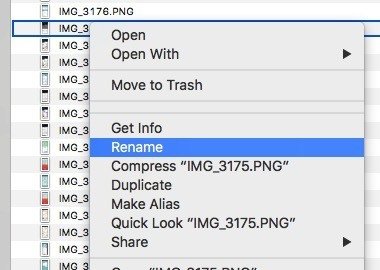
Но невозможно переименовать сотни файлов один за другим. Для этого вам нужна помощь, и есть инструменты, которые помогут вам в этом. Для пользователей Mac одним из рекомендуемых бесплатных инструментов переименования файлов является ИмяЧейнджер .
Пакетное переименование стало проще
NameChanger делает одно: выполняет пакетное переименование, и делает это хорошо. Начните с добавления файлов, которые вы хотите переименовать, либо с помощью кнопки «Добавить» (или «Command + O»), либо перетащив их в окно NameChanger.
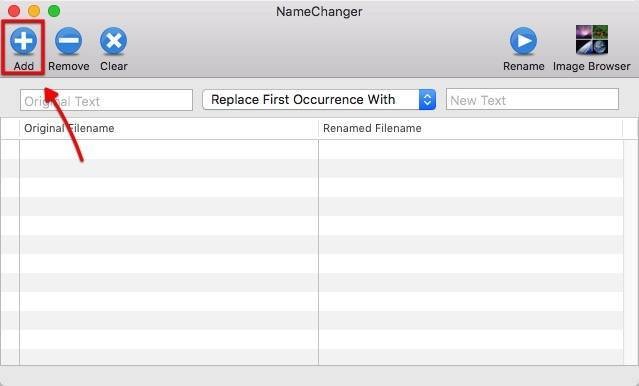
Теперь, когда у нас есть все файлы, давайте посмотрим, что можно с ними сделать.
1. Базовое переименование
По сути, вы можете написать Исходный текстфайлов, которые вы хотите переимено
Contents
Пакетное переименование стало проще
т( правое поле) со строкой, которую вы хотите использовать для их переименования. Нажмите «Переименовать» (или «Command + R»), чтобы выполнить команду.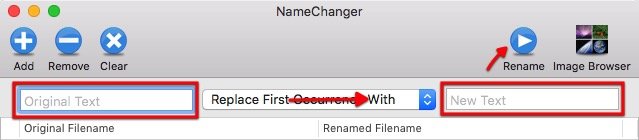
В моем примере я заменяю «IMG» на «Фотографии». Чтобы удалить часть имени, просто оставьте правое поле пустым. Чтобы переименовать разные части имени, повторите процесс для каждой части. Для быстрого перемещения между полями используйте клавиши «Tab» и «Shift + Tab».
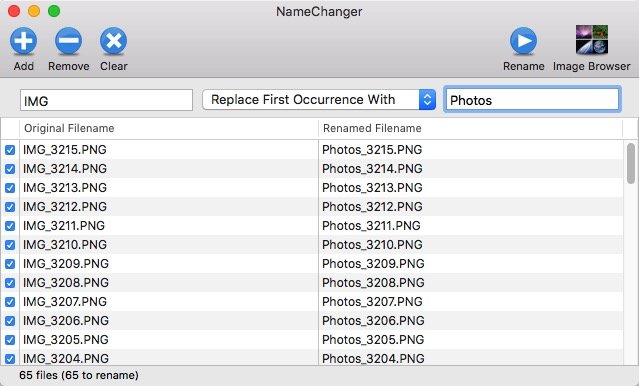
2. Скрыть расширение
Расширение файла является частью имени файла, поэтому вы также можете переименовать его с помощью NameChanger. Но делайте это осторожно, так как вы не сможете открывать файлы с неправильным расширением. Чтобы не совершить ошибку, вы можете при желании скрыть расширение файла с помощью меню «Параметры ->Скрыть расширения» (или «Command + Option + E»).
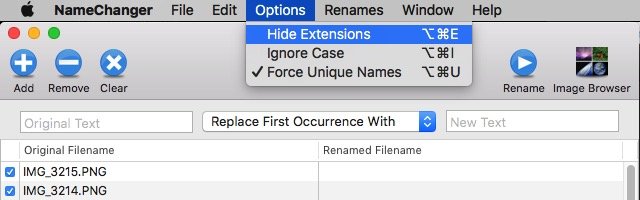
3. Сохранить шаблон переименования
Если вы используете один и тот же шаблон переименования снова и снова, вы можете сохранить его для использования в будущем. Например, если вы всегда переименовываете файлы изображений с IMG_XXXXна Photo_XXXX, эта функция поможет вам избежать повторяющегося процесса. Этот пример простой, но вы можете применить его и к более сложным.
Чтобы сохранить шаблон, используйте меню «Переименование ->Сохранить текущее переименование» (или «Command + S»). Чтобы использовать сохраненный шаблон, выберите его в меню «Переименовать».
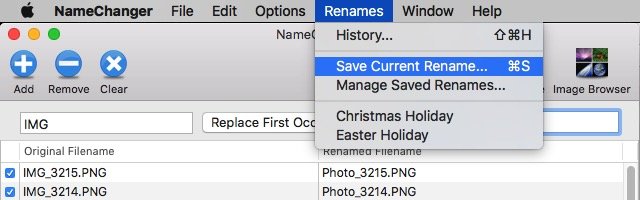
Дополнительные параметры
Большинству из нас вполне подойдет базовая функция переименования, но NameChanger предоставляет более продвинутые возможности для тех, кто в них нуждается. Они расположены в раскрывающемся списке между полями Исходный тексти Новый текст. Давайте посмотрим на некоторые из них.
2. Скрыть расширение/saintist.ru/wp-content/uploads/2024/05/Batch-Rename-mte-06-More-Advanced-Options.jpg" alt="Пакетное переименование -mte- 06 — дополнительные параметры">
4. Подстановочные знаки
Эта функция особенно полезна, если файлы имеют разные системы именования, но имеют схожий шаблон. Например, «ABC_Holiday-123» и «бла-бла-бла-Holiday-xyz». Добавление Звездочки(*) перед словом «Праздник» означает все, что находится перед словом «Праздник». Добавление Знака вопроса(?) после слова «Праздник» означает любой символпосле слова «Праздник».
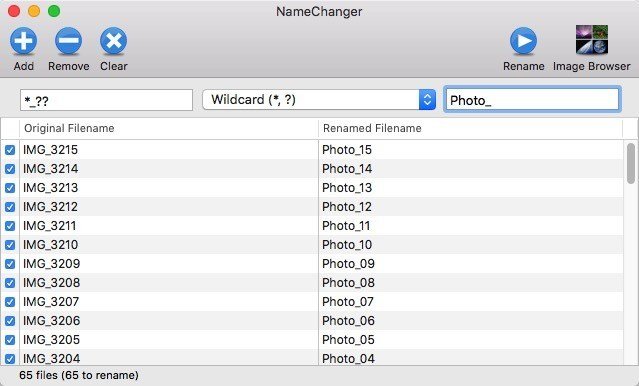
Звездочка означает «все символы до X», а вопросительный
3. Сохранить шаблон переименования
е X.»5. Изменить регистр
Эта опция полезна, если вы хотите изменить имя, используя Регистр заголовка(только первые буквы слов пишутся заглавными буквами), Строчные буквы(все буквы в нижнем регистре) и в верхнем регистре(все буквы заглавные).
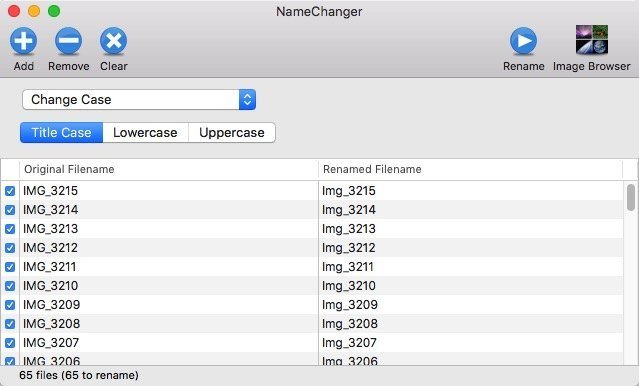
6. Последовательность
А как насчет последовательного именования файлов? Используйте опцию «Последовательность».
- Задайте Имя последовательности, которое вы хотите использовать до/после цифр.
- Определите, сколько цифр вы хотите использовать и с какого числа вы хотите, чтобы оно начиналось.
- Определите место и расположение.
В моем примере я использую «Пользовательское расположение». Но если вы хотите отсортировать исходные файлы по правилу, используйте дату «По алфавиту», «Дата файла» или «EXIF».
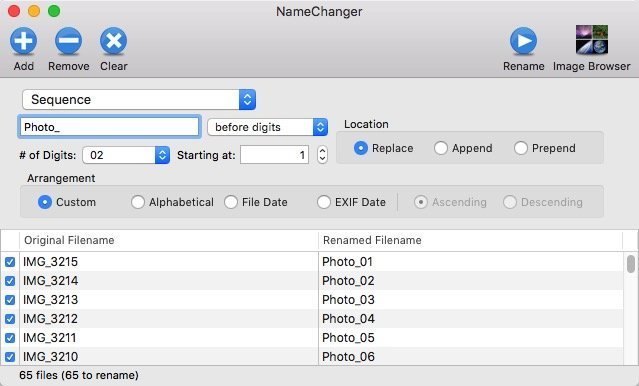 Дополнительные параметрыты
Дополнительные параметрыты
Есть и другие варианты. Вам следует немного поиграть с ними, чтобы увидеть, какие из них соответствуют вашим потребностям. Также имеется Браузер изображенийдля просмотра миниатюр изображений при редактировании их названий.
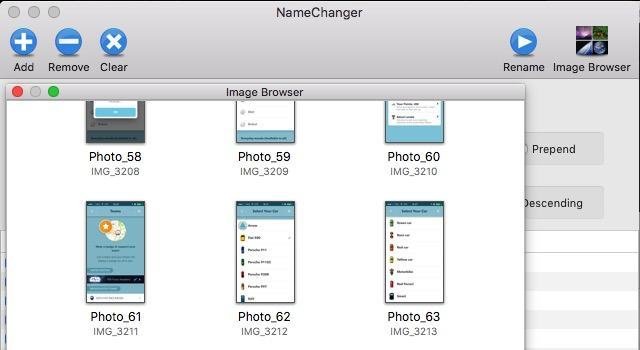
NameChanger — это небольшое полезное приложение, на которое вы не обращаете внимания, пока оно вам не понадобится. Но когда придет время, вы будете рады, что оно у вас есть.
Вы пробовали NameChanger или используете другой инструмент для переименования файлов? Поделитесь своим опытом в комментариях ниже.
Изображение предоставлено: 4. Подстановочные знаки723269856/in/dateposted/" target="_blank" rel="nofollow noopener" title="Г-Н ЕВГЕНИЙ$$">Г-Н ЕВГЕНИЙ$$


